Além de visualizar os dados de análise e monetização da Apigee na IU da Apigee, também é possível visualizá-los usando a integração do Looker Studio, que conecta os dados da Apigee ao Looker Studio do Google. O Looker Studio é uma ferramenta eficiente e flexível que pode ser usada para exibir dados da Apigee em painéis e relatórios totalmente personalizáveis.
As seções a seguir explicam como criar um relatório de dados do Google Analytics no Looker Studio.
Papel necessário
Para usar o Looker Studio, primeiro você precisa conectá-lo a uma fonte de dados. Neste caso, a
Apigee. Para fazer a conexão, você precisa ter o papel
roles/apigee.analyticsEditor.
Consulte os papéis da Apigee para mais informações.
Conectar-se à fonte de dados da Apigee
Para se conectar à fonte de dados da Apigee, siga estas etapas:
- Abra o Looker Studio. A página principal do Looker Studio é mostrada abaixo:
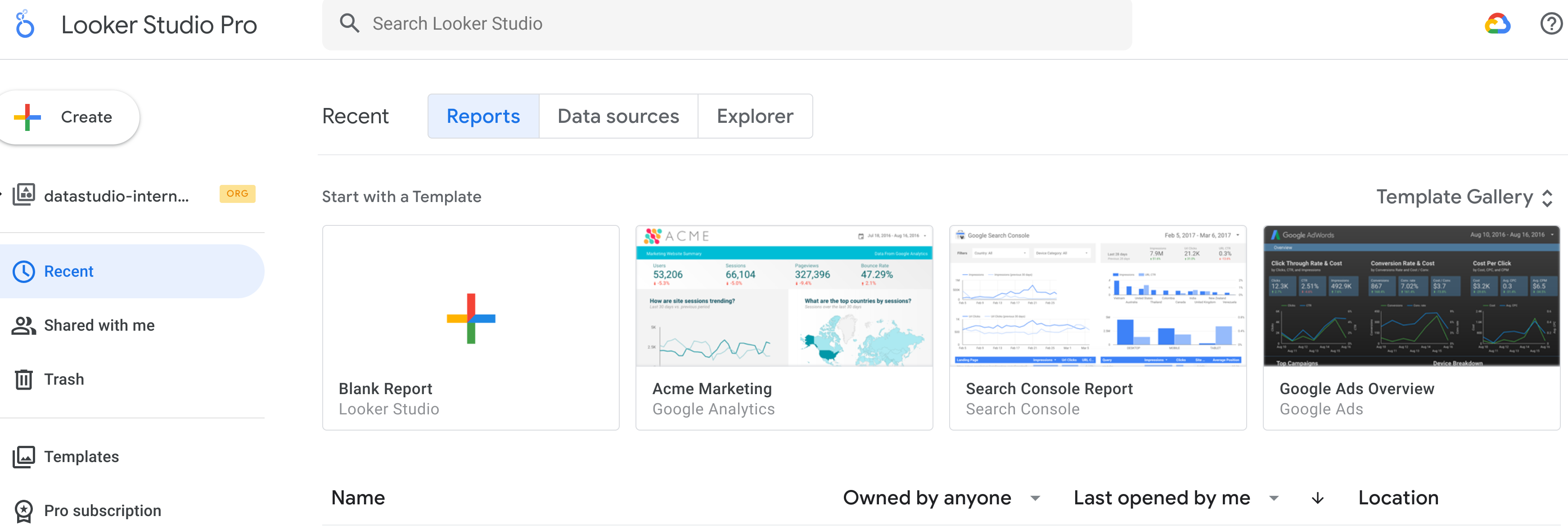
- Clique no botão + Criar na parte superior da página.
- Selecione Fonte de dados para exibir uma página Fonte de dados sem título.
- Role para baixo e clique no botão Apigee:
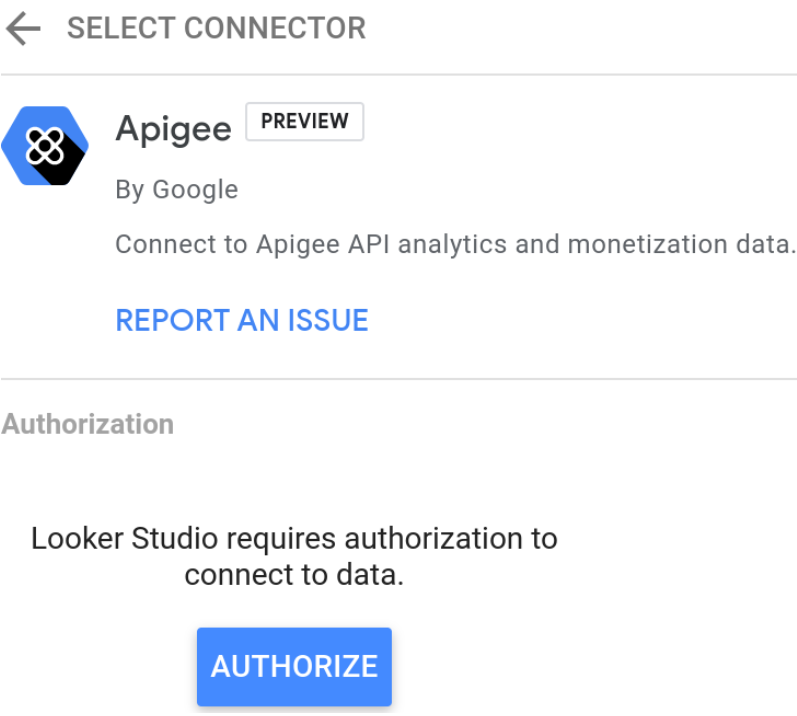
- Clique no botão Autorizar para permitir que o Looker Studio se conecte aos dados da Apigee.
- No campo Nome da organização da Apigee, insira o ID da organização. Observação: o ID da organização é igual ao ID do projeto do Google Cloud.
Clique em Conectar no canto superior direito da janela.
Observação: é necessário ter o papel
roles/apigee.analyticsEditorpara executar esta etapa.Quando a conexão com a Apigee é feita, o Looker Studio exibe a página mostrada abaixo, em que é possível criar um relatório:
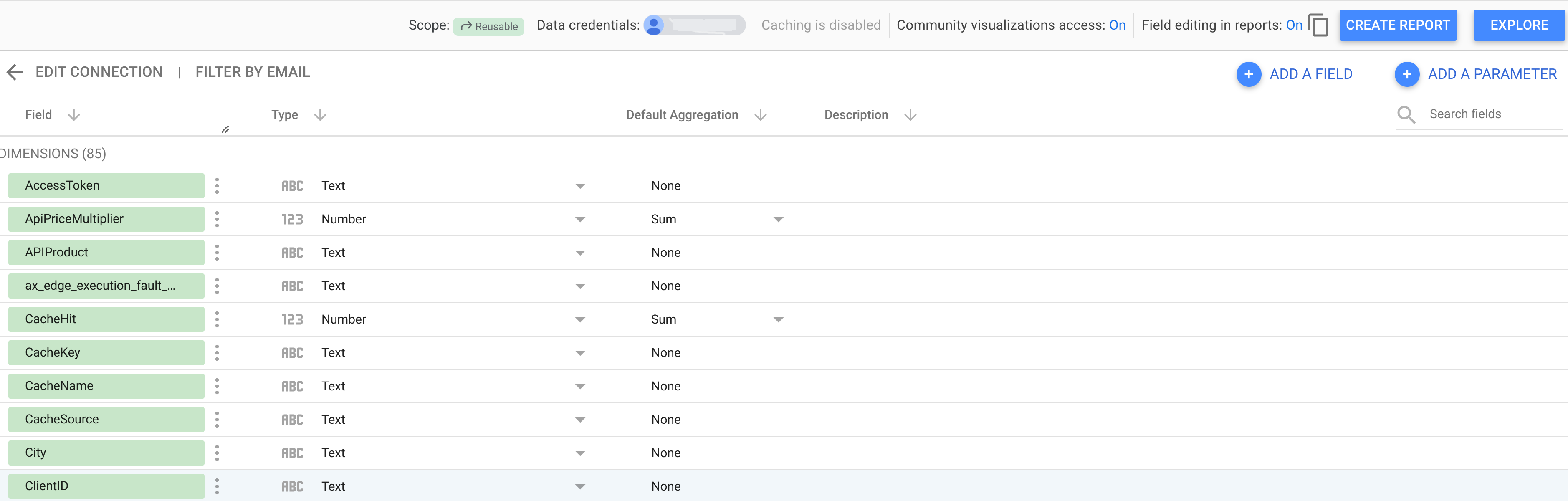
A próxima seção explica como acessar um relatório de dados do Analytics no Looker Studio usando o modelo da plataforma de APIs da Apigee.
Usar o modelo da plataforma de APIs da Apigee
As seções a seguir descrevem como visualizar um relatório predefinido usando o modelo da plataforma de APIs Apigee.
- Abra o modelo da plataforma de APIs da Apigee no Looker Studio
- Abra o modelo da plataforma de APIs da Apigee na IU da Apigee
Abrir o modelo da plataforma de APIs da Apigee no Looker Studio
Para abrir o modelo da plataforma de APIs da Apigee no Looker Studio, faça o seguinte:
- Na página do Looker Studio, selecione Modelos no painel de navegação.
- No menu Categoria da Galeria de modelos, selecione Apigee.
- Em Apigee, selecione API Analytics da Apigee. O modelo Plataforma de API
da Apigee vai aparecer:
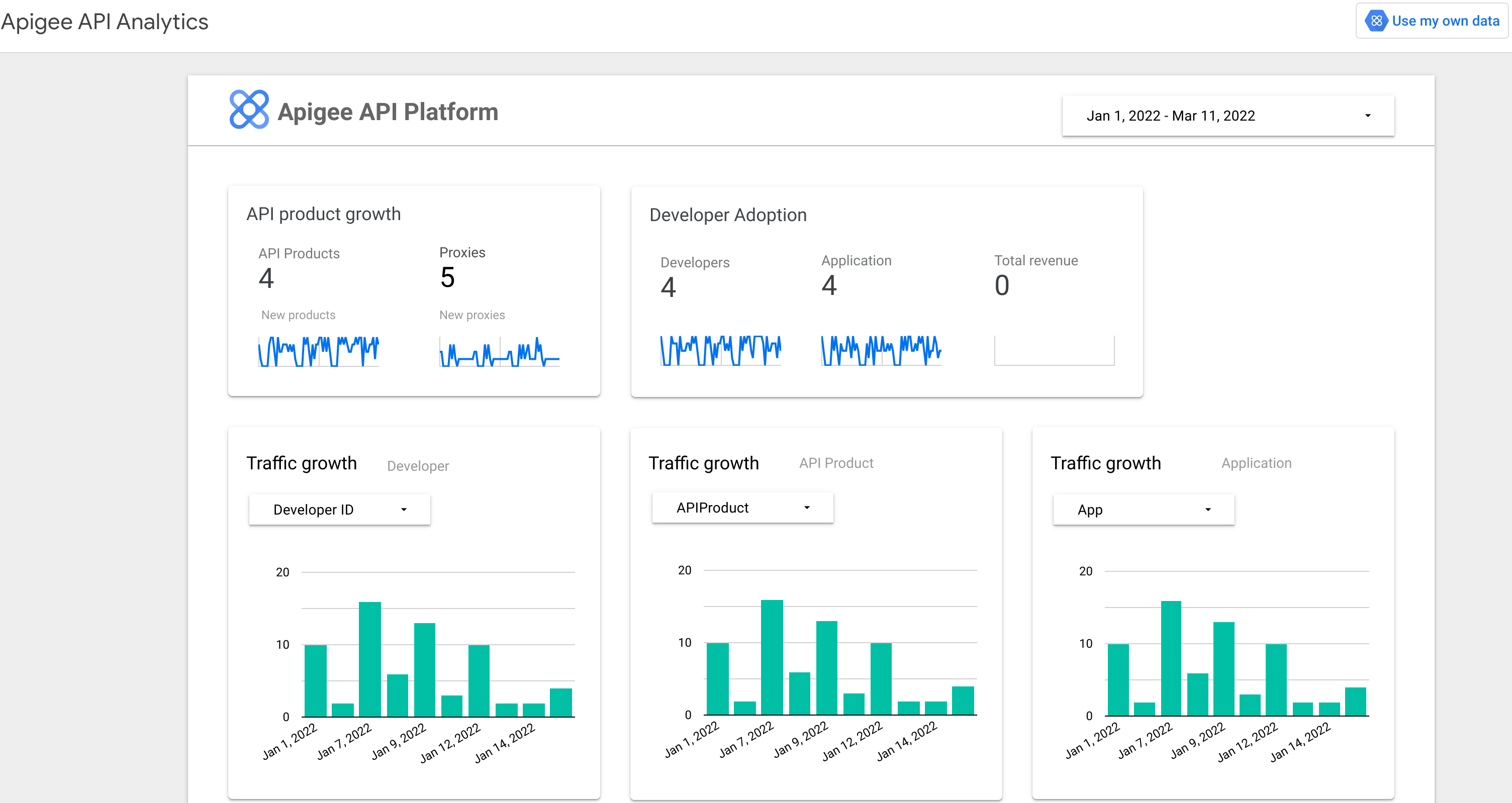
- Clique em Usar meus próprios dados no canto superior direito da página para abrir a caixa de diálogo Adicionar dados ao relatório.
- No campo Nome da organização da Apigee, insira o ID da organização. Observação: o ID da organização é igual ao ID do projeto do Google Cloud.
- Clique em Adicionar no canto inferior direito.
Abra o modelo da plataforma de APIs da Apigee na IU da Apigee no Console do Cloud.
Para abrir o modelo da plataforma de APIs da Apigee na IU da Apigee no Console do Cloud:
No console Google Cloud , acesse a página Analytics > Relatórios personalizados.
- Clique em Criar mais relatórios usando o Looker Studio no canto superior direito. O modelo
Plataforma de APIs da Apigee vai aparecer:
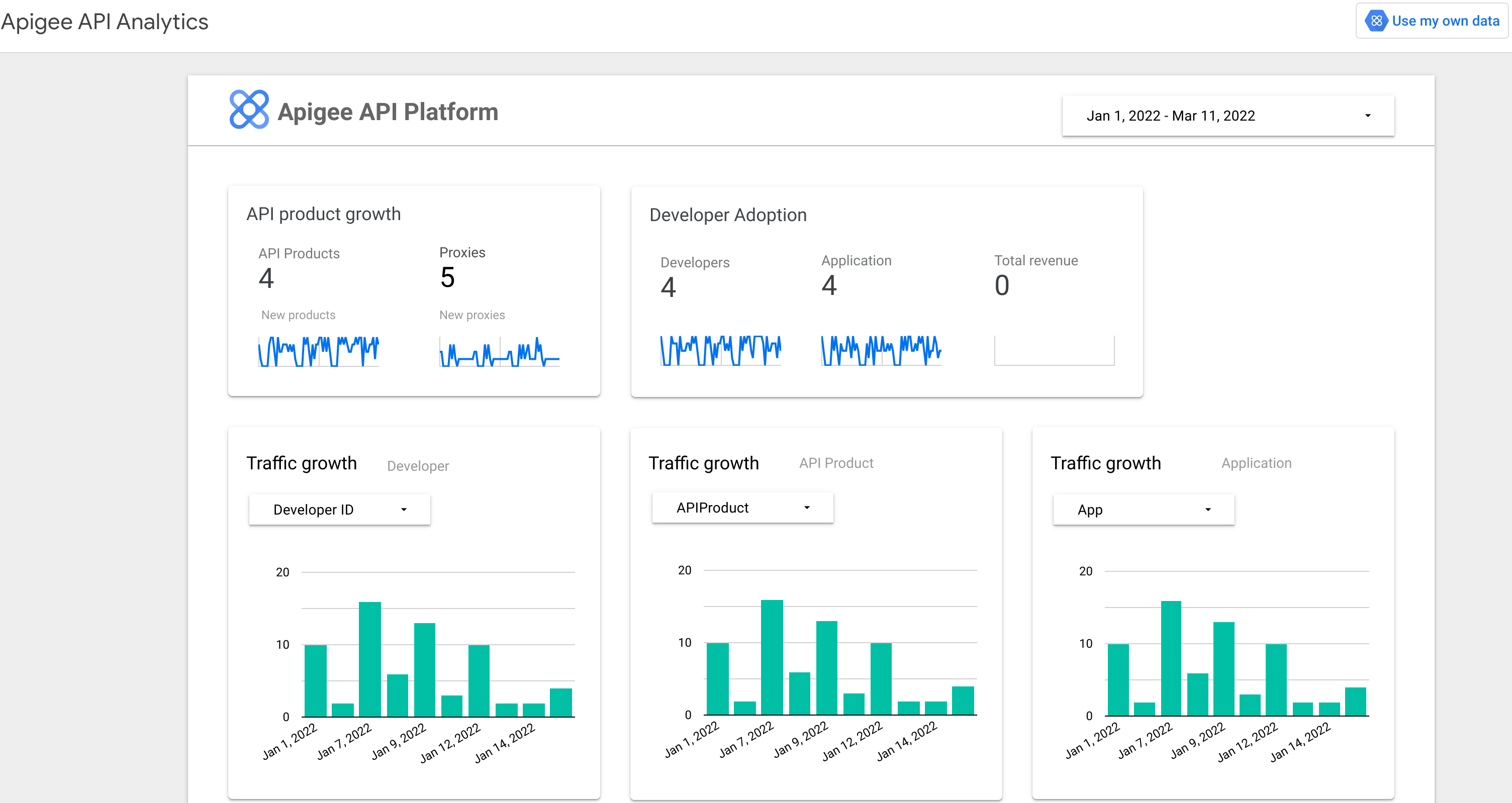
- Clique em Usar meus próprios dados no canto superior direito da página para abrir a caixa de diálogo Adicionar dados ao relatório.
- No campo Nome da organização da Apigee, insira o ID da organização. Observação: o ID da organização é igual ao ID do projeto do Google Cloud.
- Clique em Adicionar no canto inferior direito.
É possível ver vários gráficos diferentes no relatório, incluindo os seguintes:
- Crescimento do produto de API
- Aumento do tráfego
- Desempenho de latência
- Melhorias no código de erro
Consulte o Guia de início rápido do Looker Studio para saber mais.
Criar um relatório de dados do Analytics
Também é possível criar um relatório de dados do Analytics diretamente no Looker Studio, sem usar o modelo da plataforma de APIs da Apigee:
- Na página do Looker Studio, clique em + Criar.
- Selecione Relatório.
- Em Adicionar dados ao relatório, selecione Minhas fontes de dados.
- Selecione Apigee - Analytics.
- Clique em Adicionar no canto inferior direito.
- Na caixa de diálogo de confirmação, clique em Adicionar ao relatório.
A página de relatórios é exibida com os dados do Apigee Analytics
disponíveis para serem adicionados ao relatório, conforme mostrado abaixo:
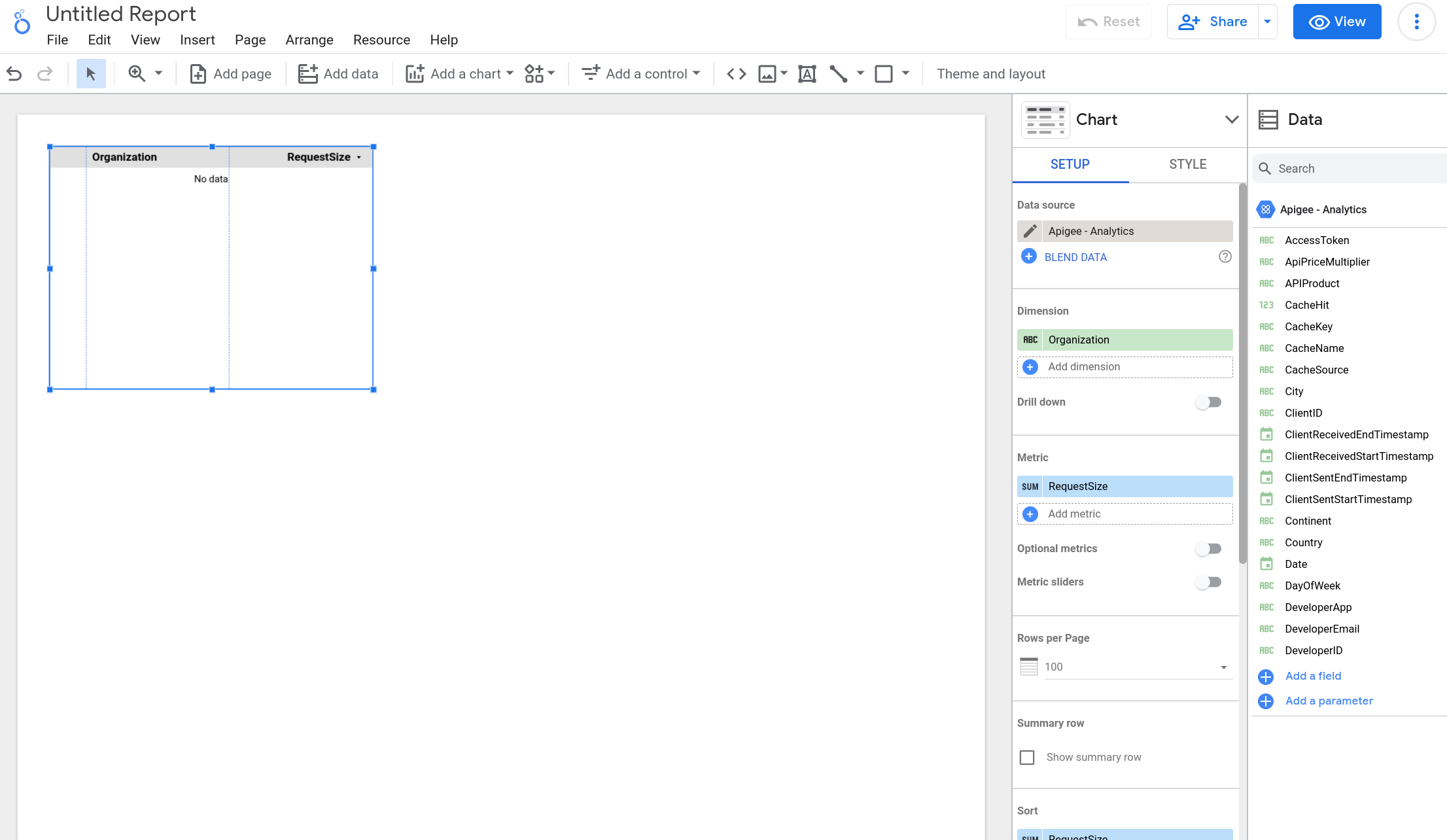
Agora você pode criar um relatório do Analytics. Confira um exemplo que cria um gráfico de tráfego da API ao longo do tempo:
- Selecione o menu Inserir na parte superior da página de relatórios.
- Selecione Gráfico de série temporal.
- No painel Métrica ao lado direito da página do relatório, selecione + Adicionar métrica.
- Role para baixo pelos Campos disponíveis e selecione Tráfego.
Isso exibe um gráfico de série temporal do tráfego recente. Veja um exemplo abaixo. Os dados variam.
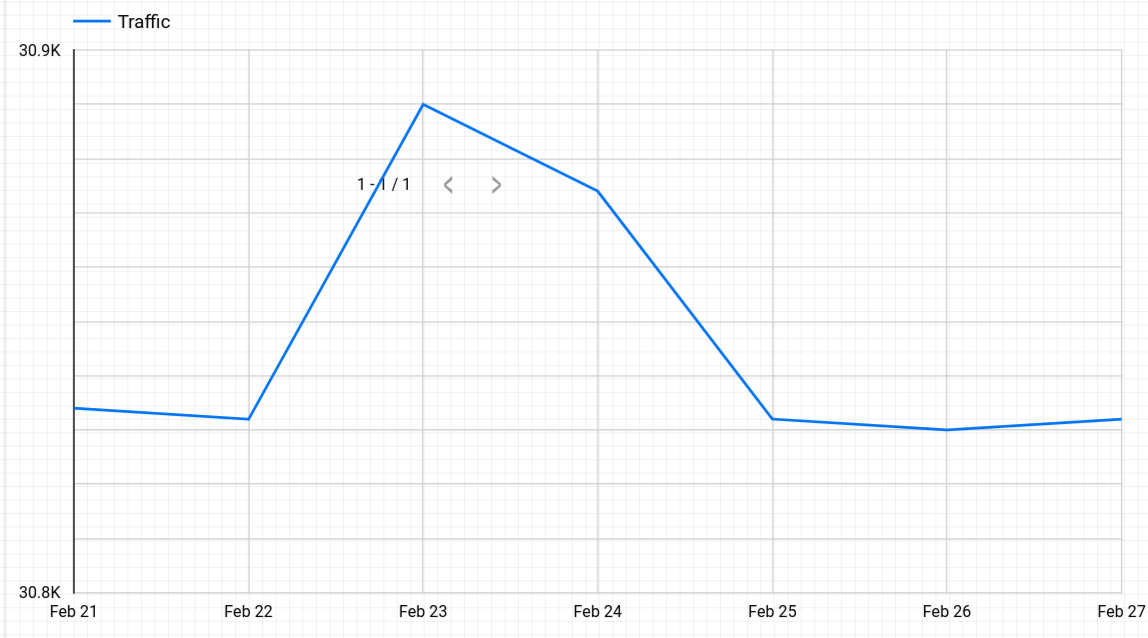
Se você quiser ver um período diferente para os dados, retorne ao menu Inserir e selecione Controle de período. Você pode usar o controle para selecionar um intervalo para os dados mostrarem.
A documentação do Looker Studio descreve como criar vários tipos de relatório. Para ver mais informações, consulte os seguintes tópicos:

